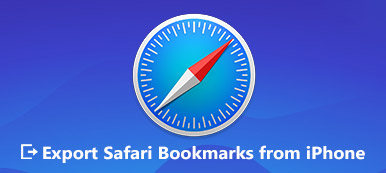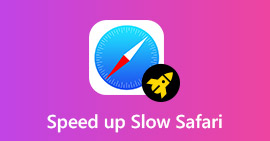Se tieni molto alla privacy durante l'utilizzo del tuo iPhone, in particolare la navigazione su Internet, potresti conoscere la navigazione privata e la modalità di navigazione in incognito.
Quando apri una pagina su Safari o Google Chrome, i testi, le immagini, i cookie e altro richiesto dalla pagina verranno archiviati localmente sul tuo iPhone. Il browser Internet utilizza la modalità di navigazione in incognito per impedire la memorizzazione della cronologia delle sopracciglia. In tal caso, quando lasci le pagine o chiudi il browser, verranno archiviate tutte le cronologie di navigazione e le tue informazioni private.

Cos'è la modalità di navigazione in incognito iPhone? Sai come utilizzare la modalità di navigazione in incognito e come attivare o disattivare la navigazione privata sul tuo iPhone / iPad? Se sai ancora poco sulla modalità di navigazione in incognito, sei nel posto giusto. Questo post ti darà una semplice introduzione sulla modalità di navigazione in incognito per iPhone. Inoltre, puoi imparare come abilitare e disabilitare la modalità di navigazione in incognito su iPhone con facilità.
- Parte 1. Cos'è la modalità di navigazione in incognito iPhone
- Parte 2. Come attivare / disattivare la modalità di navigazione in incognito su iPhone
- Parte 3. È sicuro utilizzare la modalità di navigazione in incognito su iPhone
- Parte 4. Come eliminare definitivamente la cronologia di ricerca e navigazione
Parte 1: Cos'è la modalità di navigazione in incognito per iPhone
La modalità di navigazione in incognito è la navigazione privata che non lascia tracce di navigazione del sito. Quando la modalità di navigazione in incognito è attiva su iPhone, la registrazione dei siti Web, dei cookie e di qualsiasi cosa relativa alla tua privacy non verrà archiviata. Può cancellare i dati temporanei acquisiti da iPhone durante la navigazione.
La modalità di navigazione in incognito offre un modo semplice per impedire al browser Safari o Google Chrome di salvare pagine web, immagini o cookie su iPhone. È un modo semplice per non registrare la cronologia di navigazione. Non tutte le modalità di privacy sono le stesse. La maggior parte delle impostazioni di navigazione privata non memorizzerà cronologie di navigazione, cookie, record di ricerca, password e informazioni di identificazione personale e così via. Ma ci sono differenze tra la modalità di navigazione in incognito su Safari e il browser Google.
Parte 2: Come attivare / disattivare la modalità di navigazione in incognito su iPhone
Come puoi vedere dall'alto, la modalità di navigazione in incognito è progettata principalmente per cancellare i dati locali nella sessione di navigazione web. Quando attivi la modalità di navigazione in incognito su iPhone, tutti i cookie vengono bloccati, la navigazione non viene registrata nella cronologia delle ricerche locali e vari tracker, file temporanei e barre degli strumenti di terze parti vengono disabilitati. Quindi ecco la domanda, sai come abilitare o disabilitare la modalità di navigazione in incognito iPhone?
Per attivare la modalità di navigazione in incognito su iPhone, puoi andare su Safari e quindi toccare nell'angolo in basso a destra. Quindi tocca "Privato"> "Fine" per attivare la navigazione privata e la modalità di navigazione in incognito.

Per disabilitare la modalità di navigazione in incognito su iPhone, i passaggi saranno gli stessi. È possibile toccare e quindi "Privato"> "Fine" per lasciare la navigazione privata.
Parte 3: È sicuro utilizzare la modalità di navigazione in incognito su iPhone
Puoi fare affidamento sulla modalità di navigazione in incognito su iPhone per proteggere meglio la tua privacy. Tuttavia, è sicuro utilizzare la modalità di navigazione in incognito su iPhone? Oppure la modalità di navigazione in incognito è abbastanza sicura da impedire che le tue informazioni personali vengano visualizzate da altri?
In effetti, ci sono ancora modi per accedere alle cronologie di navigazione in modalità di navigazione in incognito. Qui ti presentiamo con i potenti Recupero Dati iPhone per aiutarti ad accedere facilmente alla cronologia di navigazione in incognito.
Passo 1 Fai doppio clic sul pulsante di download in alto per installare gratuitamente una versione corretta di iPhone Data Recovery sul tuo computer. Collega il tuo iPhone ad esso con un cavo USB di illuminazione.

Passo 2 Quando si accede all'interfaccia principale, scegliere la scheda "Ripristina da dispositivo iOS" nel pannello di sinistra. Quindi fare clic su "Avvia scansione" per eseguire la scansione di tutti i file iOS esistenti e persi.

Passo 3 Al termine del processo di scansione, tutti i dati utilizzati di frequente verranno elencati in categorie a sinistra. Fare clic sulla sezione "Memo e altro" e quindi scegliere l'opzione "Cronologia Safari". Ora puoi controlla la cronologia in incognito nella finestra di anteprima destra.

Passo 4 È consentito accedere alle informazioni dettagliate di ogni dato a destra. Inoltre, è possibile selezionare tutti i dati utili e quindi fare clic sul pulsante "Ripristina" per farne una copia sul computer.

iPhone Data Recovery è appositamente progettato per recuperare i dati iPhone cancellati / persi. Ha la capacità di ripristinare qualsiasi file iOS popolare come foto, contatti, messaggi, musica, video e altro. Oltre a controllare le cronologie di navigazione in incognito, puoi anche fare affidamento su di esso fare un backup di iPhone e recuperare i dati iOS. Basta scaricarlo gratuitamente e provarlo.
Parte 4: Come eliminare definitivamente la cronologia di ricerca e navigazione
Quindi esiste un modo per rimuovere definitivamente la cronologia di ricerca e navigazione su iPhone o iPad? Dovresti assicurarti che tutti i dati iOS utili e importanti non possano essere controllati e recuperati quando vendi il tuo dispositivo iOS o lo dai via. Qui consigliamo il professionista Gomma per iPhone per aiutarti a portare a termine il lavoro.
- Cancella definitivamente tutti i contenuti e le impostazioni su iPhone iPad o iPod.
- Ripristina un dispositivo iOS alle condizioni originali nuove di zecca.
- Supporta tutti i dati iOS più diffusi come cronologia del browser, contatti, SMS, foto, video, musica e altro.
- Sono disponibili tre livelli di cancellazione per essere sicuri di cancellare facilmente i file iOS.
- Pienamente compatibile con l'ultimo iOS 16 e tutti i modelli di iPhone iPad iPod.


Passo 1 Scarica gratuitamente, installa ed esegui questa gomma per iPhone sul tuo computer. Collega il tuo iPhone ad esso con un cavo USB.

Passo 1 Sono disponibili tre livelli di cancellazione, "Basso", "Medio" e "Alto" per aiutarti a cancellare i dati del tuo iPhone. Puoi controllare le istruzioni per selezionarne uno corretto.

Passo 3 Fare clic sul pulsante "Start" per iniziare a rimuovere tutti i dati iOS esistenti e varie impostazioni sul tuo iPhone.

Successivamente, il tuo iPhone tornerà alle condizioni originali inedite. Non verrà trovata alcuna cronologia di ricerca e navigazione su iPhone in modalità di navigazione in incognito.
Abbiamo parlato principalmente di Incognito Mode iPhone in questo post. Puoi ottenere una conoscenza di base della modalità di navigazione in incognito e della navigazione privata dopo aver letto questa pagina. Inoltre, ti mostriamo i passaggi dettagliati per accendere e disattivare la modalità di navigazione in incognito su iPhone. Puoi anche imparare a controllare e cancellare la cronologia di Incognito qui. Lasciaci un messaggio se hai ancora domande.